インスタ ビデオ通話間違えた――そんな状況は、誰にでも起こり得ます。
インスタのビデオ通話の基本をよく知らないまま慌てて操作してしまうと、うっかり好きな人に発信してしまい、どう対応すればいいのかわからず焦ってしまうこともあるでしょう。
この記事では、最初からカメラをオフにして安全に通話を始める方法や、誤発信に関して知恵袋などでよく寄せられる悩みの実態を整理しながら、相手が出たかどうか・相手側の顔が見えるのかといった仕組みまで詳しく解説します。
さらに、「ビデオ通話が終了しました」という表示の意味や、ビデオ通話の料金が発生する仕組み、「ビデオ通話を間違えたらどうすればいい?」「送信を取り消すには?」といったよくある疑問にも触れます。
また、「インスタで間違えて電話をしたら履歴は残る?」「ビデオ通話中に画面録画したらバレる?」といったプライバシー面の不安、そして通話ができない時の原因と対処法、背景やカメラ設定の整え方などもあわせて紹介。
誤操作が起きても冷静に対応できるよう、インスタのビデオ通話を安心して使うためのポイントをわかりやすくまとめています。
・発信してしまった直後に取るべき具体的な行動
・相手画面や通知の仕組みと履歴の扱い
・通話の料金やデータ通信の考え方と節約術
・設定と環境最適化、起動しない不具合の直し方
インスタ ビデオ通話間違えたときの基本と注意点
●このセクションで扱うトピック
- インスタ ビデオ通話 基本を知らないと損するポイント
- インスタで間違えて電話をしたら履歴は残りますか?徹底解説
- 相手が出たかどうかや相手側の顔は見える?実際の仕組み
- ビデオ通話を間違えたらどうすればいいですか?焦らず対応するコツ
- 初からカメラ オフでビデオ通話を始める安全な設定方法
- ビデオ通話の送信を取り消すには?今すぐできる手順
- 間違えた 好きな人にかけた時のスマートな対処法
インスタ ビデオ通話 基本を知らないと損するポイント
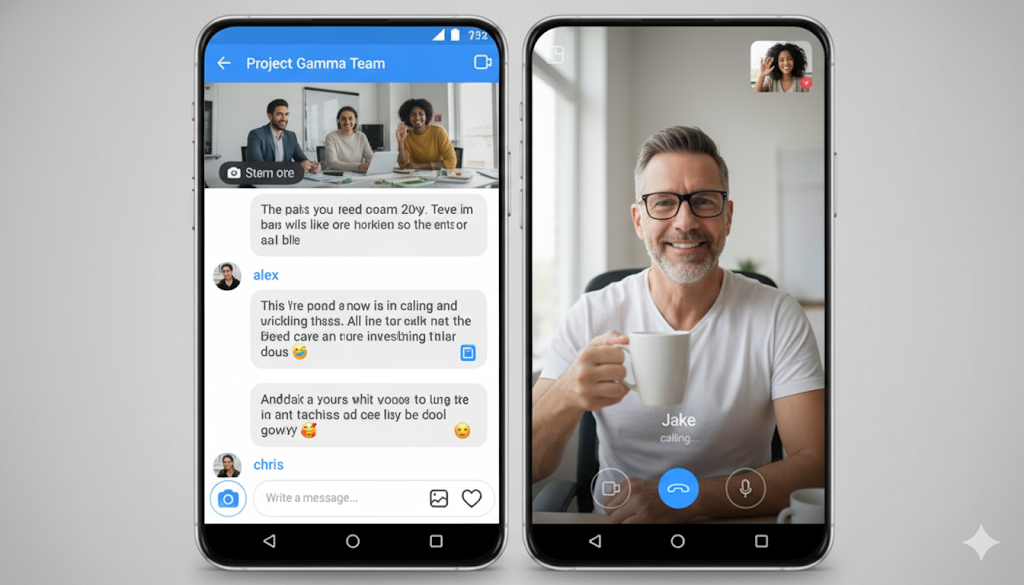
Instagramでは、DMスレッドから音声通話とビデオ通話を開始できます。発信すると相手側には着信通知が届き、相手が応答した時点で通話が確立されます。グループ通話、エフェクト、画面共有などの機能にも対応しており、操作手順や要件は公式ヘルプで案内されています(出典:Instagramヘルプセンター「音声通話とビデオ通話」 )。
誤発信時は、着信通知が送られている前提で行動を整理することが有効です。応答がない場合でも相手側には不在着信として表示される場合があり、短時間で切断しても痕跡が残る可能性を踏まえたうえで、DMで一言添える対応が円滑です。
カメラやマイクの権限が無効だと通話が開始できず、相手側には接続できない状態が続くことがあります。iOSやAndroidではアプリ単位で権限を制御できるため、ビデオ通話を利用する前に設定からカメラ・マイク・通知を確認しておくとトラブルを避けやすくなります。ネットワークは上り下りの安定性が体感品質を左右し、画面共有やエフェクトの多用は帯域を増大させます。Wi-Fi利用時も、他端末の大容量通信が同時に走ると映像がカクつくため、通話前に不要なダウンロードやクラウド同期を一時停止しておくと安定します。
機能の更新は段階的にロールアウトされるため、端末やアカウントによってボタン配置や表示がわずかに異なることがあります。インターフェースの差異に戸惑った場合は、最新バージョンへの更新や、ブラウザ版ではなくアプリ版への切り替えを試すと操作がそろいやすくなります。
よくある誤操作のきっかけ
・DM画面右上の通話アイコンに誤タップ
・通知センターからの返信時に誤って発信
・手元が滑ってスワイプ操作が暴発
以上のような状況が多く、まずは落ち着いて現状を把握することが肝心です。誤タップの防止策としては、通話アイコン付近を避けてスクロールする習慣をつける、片手操作を控えて親指の可動域を減らす、画面端の誤作動を軽減する保護ガラスやケースを活用する、といった物理的な工夫も効果があります。通知からの誤発信は、ロック画面の通知アクションを制限する設定や、DMの通知をサイレントに切り替えることで減らせます。
通話品質の観点では、映像はフレームレートと解像度の積でデータ量が増えます。暗い環境ではカメラが感度を上げるためノイズが増え、映像圧縮の効率が低下して帯域を余計に使う傾向があります。顔の斜め上からの拡散光を用意し、背景の明暗差を小さくすると、画質と通信の両面で安定しやすくなります。
インスタで間違えて電話をしたら履歴は残りますか?徹底解説
履歴の見え方は、自分側と相手側で独立します。自分の画面でDMスレッドを削除すれば自分の一覧からは消えますが、相手の画面の表示を消すことはできない場合があります。
発信の瞬間に相手へ着信通知が送られる設計であるため、数秒で切断しても不在着信などの痕跡が表示される可能性があります。アプリの表示仕様は段階的に更新されることがあるため、同じ状況でも端末やバージョンにより表示文言が異なる点に留意してください。
履歴を整理したい場合は、まず自分側のDMスレッドを削除するか、アーカイブやミュートなどの機能で視界から外す方法が現実的です。なお、テキストメッセージは送信取り消しが用意されていますが、通話発信自体を「未送信」に戻す機能は一般的に提供されていません。誤発信のあとに短い説明をDMで添えると、相手側の誤解を避けやすくなります。
表示や通知のタイミングは、相手がオンラインかどうか、端末の通知設定、電波状況などの要因でも変動します。たとえば相手側が省電力モードや機内モードを有効にしていると、通知が遅延・蓄積して後からまとめて表示されることがあります。やり取りの前提を揃える意味でも、やむを得ない誤発信後は落ち着いた文面で事情を伝えると印象が安定します。
履歴の整理の考え方(自分側)
・スレッドごと削除で自分の一覧からは消える
・個別の通話ログの削除可否はアプリの仕様やバージョンによる
・相手側の表示を確実に消す手段は提供されていない
より確実に再発を防ぎたい場合は、通話アイコンの周辺で指が滑らないよう操作域を見直す、通知からのクイックアクションを抑制する、片手モードをオフにするなどの設定面の対策が役立ちます。加えて、通話前には権限やネットワークの状態を点検し、不要なバックグラウンド通信を止めておくと、意図しない呼び出し時間の長さや接続エラーに起因する混乱も減らせます。
相手が出たかどうかや相手側の顔は見える?実際の仕組み
インスタグラムのビデオ通話機能では、発信から接続までの間にどのような情報が共有されているのかを理解しておくことが重要です。一般的な通信設計上、相手が応答するまでの間に映像や音声が一方的に伝わることはありません。
Instagramの公式仕様でも、発信すると相手に着信通知が送られ、相手が「応答」ボタンをタップした時点で通信が確立されると説明されています。つまり、相手が出る前にこちらの顔や音声が相手に見聞きされることはなく、誤って発信した場合でも、すぐに切断すればプライバシーが漏れる可能性は非常に低いと考えられます。
この仕組みは、音声や映像を送受信する前にセッション確立処理(シグナリング)が行われる点にあります。通話開始時、アプリはまず相手のデバイスと通信チャネルを確保するための信号を送信します。これを「ハンドシェイク」と呼び、相手側が応答した後に初めて双方向のデータ転送が始まります。したがって、応答前には音声データストリームも映像フレームもまだ生成されておらず、相手が出たかどうかを直接確認する方法は「応答通知」または「通話画面の切り替え」でしか判断できません。
また、誤発信後に表示される「呼び出し中」や「ビデオ通話が終了しました」というメッセージは、通話が成立する前に通信が途絶えたことを意味します。これはシステム上の共通表示であり、「相手が出てしまった」ということを意味するわけではありません。相手の通知画面には「ビデオ通話の着信」や「不在着信」などの形で残る場合がありますが、こちらの映像や音声は伝わっていません。
相手側の顔が自動的に表示されるのは、双方の端末でストリーミングが開始された後のみです。映像はリアルタイムに暗号化(エンドツーエンド暗号)されて送信される仕組みで、通信の安全性も一定水準で保たれています。これは、利用者のプライバシーを保護するために国際的な通信規格であるWebRTC(Web Real-Time Communication)の仕組みに基づいており、Instagramもこれを応用していると考えられます。
不安な場合は、誤発信に気づいた時点ですぐに通話を切断し、その後DMで簡単な説明を送ることが最も安心です。たとえば、「誤操作で発信してしまいました。申し訳ありません。」と伝えるだけでも、誤解を防ぎ信頼関係を保つ効果があります。
ビデオ通話を間違えたらどうすればいいですか?焦らず対応するコツ

突然の誤発信に気づいた時、多くの人が焦ってしまいますが、冷静な対応が何よりも大切です。
まず最初に行うべきことは、通話画面を即座に終了することです。これにより、通話の接続が完了する前に通信を遮断できます。通話が完全に終了したことを確認した後で、DMを開き、短く丁寧に説明するメッセージを送るのが望ましい対応です。たとえば、「誤操作で通話をかけてしまいました。ごめんなさい。」の一文で十分です。こうした一言があるだけで、相手に不快な印象を与えるリスクを大きく減らすことができます。
InstagramのDM機能には「送信取り消し」があり、既読前であればメッセージを削除することも可能です。しかし、ビデオ通話の発信通知自体は削除できないため、通知が届いた時点で「間違えた」と認識されることを前提に、素直に説明したほうが自然です。無理にごまかそうとするよりも、短い謝罪で誠実さを見せることが信頼を保つ鍵となります。
通話が間違いであっても、相手の環境によっては通知がリアルタイムで届かない場合もあります。電波状況やスマートフォンの設定によって、数分遅れて通知が表示されるケースも確認されています。そのため、切断直後にDMを送っておくことで、後から通知を見た相手にも誤操作であることが明確に伝わります。
さらに、誤発信の背景には「UIの誤タップ」が多いとされています。特に、DM画面右上のビデオ通話アイコンはタップ領域が狭く、指の大きさや画面保護フィルムの厚みによっては、スクロール中に誤って触れてしまうことがあります。これを防ぐには、通話アイコンの付近での操作を避ける、DMの閲覧時はスクロール速度を落とす、または片手操作を控えるなど、日常的な操作の見直しが有効です。
その後の再発防止
・通話アイコン付近の操作を避けるレイアウトに慣れる
・通知からの操作時は一拍置いて確認する
・設定や使い方を見直し、意図せぬタップを減らす
また、AndroidやiPhoneの設定で「誤操作防止モード」や「タップ感度調整」を活用するのも一案です。これにより、スクリーンロックがかかった状態や画面端でのタッチが無効になるため、誤発信リスクを減らせます。特に、ビジネス用アカウントや仕事の連絡でInstagramを利用している場合、誤発信による信頼低下を防ぐうえでも、こうした設定の見直しは非常に効果的です。
なお、万一、誤発信を繰り返してしまう場合は、Instagramアプリのキャッシュクリアや再インストールも検討してください。アプリの動作が重くなると、タップ反応が遅延して二度押しのような入力ミスが起こることがあります。システムの安定化は操作ミス防止にもつながります。
焦らず冷静に対処し、再発を防ぐための操作習慣を身につけることで、インスタのビデオ通話機能をより安心して使うことができます。
初からカメラ オフでビデオ通話を始める安全な設定方法
インスタグラムでビデオ通話を利用する際、発信直後に自分の顔が相手に映り込んでしまうことを避けたいと感じる人は多いでしょう。特に寝起きや外出先など、カメラをオンにしたくない状況では、事前の準備と設定が大切です。ここでは、映り込みを防ぎながら安全にビデオ通話を始めるための具体的な手順を詳しく解説します。
まずは、通話を始める前に「音声通話」で接続し、相手の状況を確認するのがおすすめです。Instagramは音声通話にも対応しているため、最初に音声だけで会話を開始すれば、相手の準備状況を確認したうえでビデオ通話に切り替えることができます。通話中に画面下部のカメラアイコンをタップすれば、音声通話からビデオ通話へスムーズに移行できます。
ビデオ通話に切り替わった直後は、すぐにカメラオフボタンをタップして映像を停止します。この操作により、接続中に映像が誤って映り込むリスクを防げます。カメラをオフにしている間でも音声は継続して伝わるため、相手とコミュニケーションを取りながら準備を整えることができます。
映像をオンにするのは、自分の位置や背景、照明などが整ってからにしましょう。たとえば、逆光状態では顔が暗く映るため、自然光が入る窓を正面または斜め前に配置すると印象が明るくなります。また、プライバシーを守るために、背景に個人情報が写り込まないよう注意が必要です。
Instagramのビデオ通話では、通話中にエフェクトやカメラの切り替え(インカメラ・アウトカメラ)も可能です。これらの操作は公式ヘルプセンターで明確に案内されています。もし通話が途切れたり映像が映らない場合は、端末の「カメラ」「マイク」権限が有効になっているかを確認し、設定アプリからInstagramへのアクセスを許可しましょう。
プライバシーを重視するユーザーは、アプリの「プライバシー設定」から「アクティビティのステータス」をオフにしておくのも有効です。これにより、相手にオンライン状態が表示されず、意図しない着信や即時応答へのプレッシャーを軽減できます。これらの小さな設定を整えることで、安心して通話を行える環境が整います。
ビデオ通話の送信を取り消すには?今すぐできる手順
インスタグラムでは、ビデオ通話の「発信」そのものを未送信に戻す機能は提供されていません。これは、通話の開始と同時に相手側へ着信通知が送信される仕組みであり、通信が発生した時点で記録が残るためです。つまり、一度呼び出しを開始すると、システム的に「取り消す」ことは不可能です。
ただし、できる限り被害を最小限に抑えるための現実的な対策は存在します。以下の3つのステップを実行すれば、相手に誤解を与えずに済む可能性が高まります。
- すぐに通話を終了する
発信から数秒以内に切断すれば、相手が着信に気づく前に通話が終了することがあります。通知が一瞬表示される可能性はありますが、相手がアプリを開かなければ気づかれない場合もあります。 - スレッドを自分側で削除して一覧から履歴を消す
DMスレッドを削除すると、自分の端末上では履歴が非表示になります。ただし、相手側の通話履歴を削除することはできません。これはInstagramの設計上、ユーザーごとに履歴データが個別に管理されているためです。 - DMで誤発信の旨を簡潔に伝える
誠実な対応として、誤発信を説明する短文を送るのが最も効果的です。たとえば「操作ミスで通話をかけてしまいました。申し訳ありません。」といった一文で十分です。無言で放置するよりも、きちんと説明する方が相手への印象が良くなります。
こうした誤発信は、スマートフォンの画面感度や通知アクションによるものも多いとされています。特にiPhoneでは、ロック画面の通知から誤って通話ボタンを押してしまうケースが報告されています。設定アプリから「ロック画面での通知アクション」を無効にすることで、誤操作を防止できます。
また、アプリを最新バージョンに更新しておくことも大切です。Instagramは頻繁にUI(ユーザーインターフェース)を変更しており、古いバージョンでは通話ボタンの位置や反応が異なる場合があります。最新版にすることで、誤発信リスクを軽減できます。なお、ネットワーク遅延によって「切断したのに着信が続く」ように見える現象は、通信の同期ズレによるものです。電波が弱い場合はWi-Fi環境下で再試行することをおすすめします。
間違えた 好きな人にかけた時のスマートな対処法
好きな人に誤ってビデオ通話をかけてしまった場合、気まずさを感じるのは当然のことです。しかし、焦って何も言わずに放置すると、かえって誤解を生む可能性があります。大切なのは、落ち着いて誠実に対応することです。
まずは、短く丁寧に謝ることから始めましょう。「操作ミスで通話してしまいました、ごめんなさい。」といった一言で十分です。長文の説明や言い訳を添えるよりも、率直で簡潔な謝罪のほうが誠実さが伝わります。
次に、次の行動を提示するのも効果的です。例えば「今度ゆっくり話せたら嬉しいです」「また時間ある時にDMで話しましょう」など、自然な流れで前向きなコミュニケーションに繋げられます。誤発信というハプニングを、むしろ会話のきっかけに変えることができます。
ただし、連続での再発信は避けるように注意してください。相手がまだ状況を把握していないうちに再度着信を送ると、しつこい印象を与えるリスクがあります。相手が反応を見せるまで少し時間を置くのがスマートです。
もし相手との関係がまだ浅い場合は、DMで「誤操作でしたが、驚かせてしまったらすみません」とやや控えめなトーンで伝えるのが適切です。一方、既に親しい関係であれば、軽い冗談を交えた謝罪も距離感を保ちながら自然に収める方法です。
また、再発防止のためには、アプリの「通話アイコン位置」や「通知設定」を見直すことが重要です。特に、好きな人とのDMスレッドは頻繁に開くことが多いため、画面上の通話ボタンを誤って押すリスクが高まります。指が触れやすい位置に通話アイコンがある場合は、片手操作を控えたり、スマホスタンドを使用するなどの工夫を取り入れましょう。
心理的な面では、誤発信を過剰に気にしすぎる必要はありません。多くの人が同様の経験をしており、誤操作は誰にでも起こり得ることです。落ち着いた対応と丁寧な言葉遣いがあれば、印象が悪化することはほとんどありません。むしろ、誠実な態度が相手に好印象を与えるきっかけになる場合もあります。
誤発信を「失敗」ではなく「対応力を見せるチャンス」と捉え、冷静に行動することが、結果的に良い印象を残すポイントです。
インスタ ビデオ通話間違えた後の影響と対処法
●このセクションで扱うトピック
- ビデオ通話が終了しましたの意味と通知の仕組み
- インスタのビデオ通話中に画面録画したらバレますか?真相を解説
- ビデオ通話 料金はかかる?意外と知らない通信の仕組み
- ビデオ通話 できない時の原因とすぐ試せる解決法
- ビデオ通話 設定 背景やおすすめカメラで印象アップ
- インスタ ビデオ通話間違えた時のまとめと再発防止のポイント
ビデオ通話が終了しましたの意味と通知の仕組み
インスタグラムでビデオ通話を利用した際に表示される「ビデオ通話が終了しました」というメッセージは、必ずしも通話が成立したことを意味するわけではありません。この表示は、発信・呼び出しのプロセスが完了した時点で出る汎用メッセージであり、相手が応答したかどうかに関係なく表示される仕様となっています。たとえ数秒で切断した場合でも、システム上は「通話試行→終了」と記録されるため、ユーザーにはこの通知が出るのです。
Instagramの通話機能は、**セッション確立(接続成功)と呼び出し完了(相手に通知送信済み)**という2段階構造になっています。発信ボタンを押した瞬間に、Instagramのサーバーから相手の端末へ「着信リクエスト」が送られます。相手が応答する前に終了したとしても、この通信自体が完了しているため「ビデオ通話が終了しました」と表示される仕組みです。したがって、ユーザーが誤って発信した場合にも、この表示は避けられません。
この挙動は、Instagram公式ヘルプセンターにも記載されており、通話の開始時点で相手側に着信通知が送信される仕様とされています。つまり、相手がオンラインでなくても、一時的に不在着信や通知の痕跡が残る場合があります。
状態別の典型表示(自分側の見え方)
| 状態 | 画面の例 | 補足説明 |
|---|---|---|
| 呼び出し中 | 呼び出し中、接続待機 | 相手に通知送信済み。応答待機状態 |
| 相手が拒否 | 通話が終了、応答なし | 相手が拒否または応答しなかった状態 |
| 自分が即時終了 | ビデオ通話が終了しました | 数秒でも通知は届く設計 |
| ブロック状態 | 通話開始不可 | DMや通話が制限される場合あり |
このように、通話が終了したときの文言は状況に応じて異なります。特に「ビデオ通話が終了しました」が表示された場合は、「通信が発生した=相手に何らかの通知が届いた」と理解しておくとよいでしょう。
また、通話中や終了後の通知はアプリのバージョンやOSによって挙動が異なることもあります。最新版にアップデートしておくことで、表示や通知の仕様が最新の状態で反映され、誤解を避けることができます。
インスタのビデオ通話中に画面録画したらバレますか?真相を解説
インスタグラムのビデオ通話中に「画面録画をすると相手に通知されるのか?」という疑問は非常に多く寄せられています。現時点では、Instagram公式の案内において、ビデオ通話中の録画に関して通知が送られるという記載は確認されていません。つまり、現行仕様では、画面録画を行っても相手に通知が届く仕組みは導入されていないと考えられます。
ただし、Instagramには「消える写真・動画(消えるメッセージ)」という機能があり、この機能を利用した際には、スクリーンショットや画面録画を行うと送信者に通知されることが明確に示されています。これはプライバシー保護の観点から導入されたもので、特定の機能に対してのみ通知が発生する仕組みです。
一方で、ビデオ通話や通常のストーリー閲覧などでは、録画を行っても通知が発生しないと複数の技術解説や開発者向けドキュメントでも説明されています。
しかし、注意すべき点があります。Instagramは定期的にプライバシー関連のアップデートを行っており、将来的に仕様が変更される可能性があるということです。特に、Meta(旧Facebook)はユーザーの安全性を強化する方向性を取っており、プライバシー保護機能の強化は今後も続くと予想されます。そのため、録画やスクリーンショットを行う際には、必ず相手の同意を得ることがマナーとして求められます。
さらに、ビデオ通話の録画は端末の処理性能にも影響します。高画質で録画する場合、ストレージ容量を圧迫したり、通信速度が低下して映像が乱れることがあります。特にモバイルデータ通信を利用している場合、録画中は通信量が急増するため、Wi-Fi環境で行う方が安全です。
加えて、録画データの扱いには法的な注意も必要です。相手の了承を得ずに録画した映像を第三者に共有したりSNSに投稿する行為は、プライバシー権の侵害や肖像権の侵害に該当する可能性があります。日本国内では、無断で個人を特定できる映像を公開することは民事上のトラブルに発展する事例もあります(出典:総務省「インターネットトラブル事例集」)。
要するに、現行仕様では「画面録画をしても通知は届かない」とされているものの、倫理的・法的リスクを考慮すれば、むやみに録画を行うのは避けるべきです。どうしても必要な場合は、事前に相手に一言断りを入れ、同意を得たうえで行うのが最も安全な方法です。
ビデオ通話 料金はかかる?意外と知らない通信の仕組み

Instagramのビデオ通話機能には、アプリ独自の「通話料」は存在しません。つまり、固定電話や携帯電話の通話のように、1分ごとに課金される仕組みではないということです。ただし、通信に利用されるデータ量に応じて、契約中の携帯電話会社からデータ通信料が発生する点には注意が必要です。
Wi-Fiに接続している場合は、データ通信が自宅のインターネット回線を通じて行われるため、基本的に追加費用はかかりません。しかし、モバイルデータ通信を使用している場合、通信量の上限に達すると速度制限や追加課金の対象となる可能性があります。特に動画を伴う通話は通信量が多く、1分あたり約5〜15MB前後のデータを消費するとされます。これは、1時間通話するとおよそ300〜900MB、つまり1GB近くを使用する計算です。
(出典:総務省「インターネットトラフィック調査報告」)
また、海外で利用する場合は「ローミング通信」として扱われるため、通常の国内料金とは異なる高額な費用が発生することがあります。特に旅行や出張で海外からビデオ通話を行う際は、現地のWi-Fiを利用するか、SIMカードをローカル回線に切り替えることでコストを抑えられます。
ビデオ通話中は、映像データが継続的に送受信されるため、通信環境が不安定だと映像が乱れたり音声が途切れたりすることがあります。このため、安定した通話を行うためにも、Wi-Fi接続を優先し、通信速度が低下している場合は音声通話に切り替えるのが賢明です。
節約のコツ
・Wi-Fi優先で通話する
・画面共有や高画質エフェクトを多用しない
・通信が不安定な場所では音声通話に切り替える
これらの対策を組み合わせることで、通信量の節約だけでなく、通話品質の向上にもつながります。特に長時間の通話では、Wi-Fi環境の有無が快適さを大きく左右します。スマートフォンの設定で「Wi-Fiアシスト機能」をオフにしておくと、Wi-Fi接続が不安定なときに自動でモバイルデータへ切り替わるのを防げるため、無駄な通信量を抑えることができます。
ビデオ通話 できない時の原因とすぐ試せる解決法
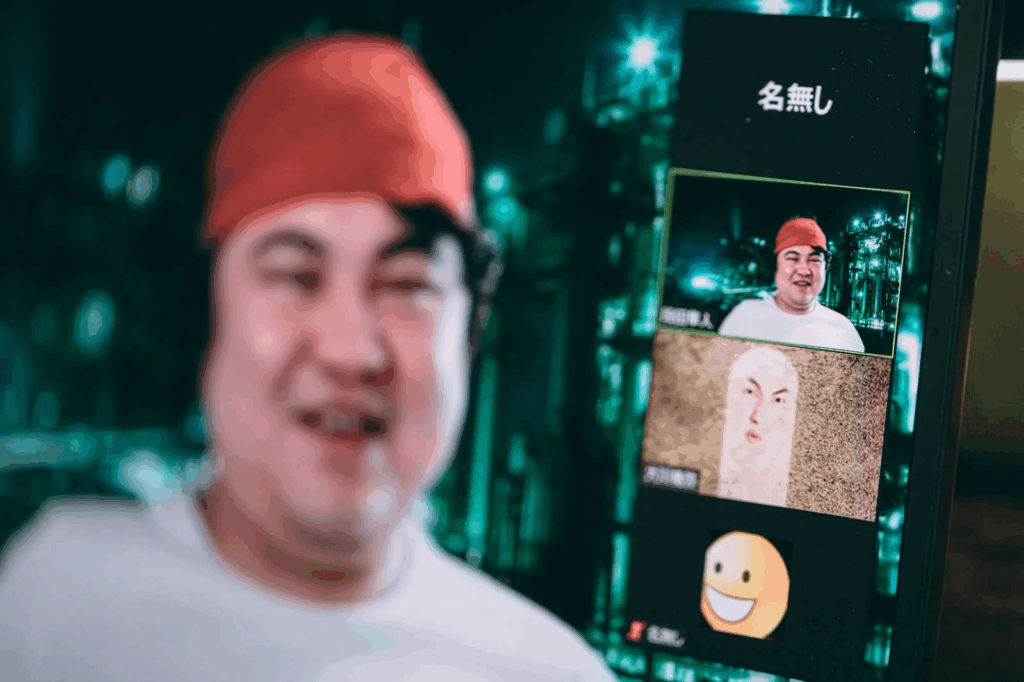
Instagramでビデオ通話ができない、または途中で切れてしまう場合、原因は大きく分けて「通信環境」「端末設定」「アプリの状態」「相手側の状況」に分類されます。ここでは、すぐに試せる基本的な対処法を順を追って解説します。
まず最初に、端末を再起動しましょう。バックグラウンドで動作している他のアプリがリソースを圧迫している場合、通話機能が正常に動作しないことがあります。再起動によってシステムキャッシュがリセットされ、処理が安定します。
次に、ネットワークを切り替えることも有効です。Wi-Fiが不安定な場合はモバイルデータ通信に切り替える、またはその逆を試してみてください。特に公共Wi-Fiでは通信が不安定なケースが多く、映像が途切れやすくなります。
さらに、Instagramアプリに必要な権限が付与されているかを確認します。カメラ・マイク・通知・モバイルデータの使用許可が無効になっていると、通話の開始がブロックされる仕組みになっています。設定アプリ内の「アプリの権限」メニューから確認し、すべてオンに設定しておきましょう。
アプリとOSのバージョンが古い場合も不具合の原因になります。最新バージョンへアップデートすることで、バグ修正や通信仕様の改善が適用されます。公式アプリストアで更新を確認してください。
また、PCやブラウザ版Instagramを利用している場合は、ブラウザのカメラ・マイク権限も見直しましょう。Google ChromeやSafariなどでは、サイトごとにアクセス許可を求められます。「ブロック」に設定されていると、通話が開始されません。
最後に、それでも改善しない場合は、相手側がブロックしている可能性や、アカウントに制限がかかっている場合もあります。DMや通話が特定の相手にのみ使えない場合は、このケースが考えられます。Instagram公式ヘルプセンターでも、これらの項目は主要なトラブルシュートとして案内されています。
ビデオ通話 設定 背景やおすすめカメラで印象アップ
オンライン通話では、映り方や照明によって相手に与える印象が大きく変わります。Instagramのビデオ通話機能は、手軽に使える一方で、背景やカメラの位置を少し工夫するだけで印象が格段に良くなる点が特徴です。
まず、背景が散らかって見えると、どんなに明るく話していても印象が損なわれます。背景を整える最も簡単な方法は、壁やカーテンなどシンプルな要素を背にすることです。背景に奥行きが出ないよう壁際で通話することで、映り込みを最小限に抑えられます。背後に強い光(窓や照明)があると逆光で顔が暗く映るため、光源は正面または斜め前から当てるように調整しましょう。
Instagramのビデオ通話では、エフェクト機能やカメラ切替(インカメラ・アウトカメラ)が利用できます。必要に応じてエフェクトを使うことで、表情が明るく見える補正がかかり、自然な印象を保つことができます。
最低限の環境セット
・端末固定:スタンドで目線の高さに固定
・照明:正面よりやや上からの拡散光
・背景:壁面やカーテンでシンプルに統一
このような基本を整えるだけでも、通話時の印象は大きく向上します。さらに、スマートフォンのフロントカメラを使用する場合は、カメラを目線の高さに保つことが重要です。見下ろした角度では顔が歪んで見える一方、正面の高さに設定すると自然でバランスの取れた映像になります。
参考:環境調整のチェック表
| 項目 | 目安 | 影響 |
|---|---|---|
| 明るさ | 500lx前後 | ノイズと顔色の改善 |
| 距離 | 腕一本分 | 歪み軽減と自然な構図 |
| 音 | 生活音を遮断 | 音声の明瞭度向上 |
オンライン通話における照明環境の明るさは、一般的なオフィス照度(約500lx)が最も自然とされています。スマートフォンのカメラは暗所でノイズが増えやすいため、デスクライトやリングライトを使用するとよりクリアな映像が得られます。また、周囲の騒音を抑えることで、音声の聞き取りやすさも格段に向上します。
インスタ ビデオ通話間違えた時のまとめと再発防止のポイント
本記事のまとめを以下に列記します。
- 通話は相手に通知されるため、即時終了と丁寧な一言の謝罪が安心です。
- 自分のスレッドを削除すれば履歴は消えるが、相手側では残る可能性があります。
- 応答前に映像や音声が共有される設計ではなく、誤発信時も安心と考えられます。
- 最初は音声通話で接続し、カメラは状況を確認してからオンにすると安全です。
- 送信取り消し機能はないため、誤発信直後に冷静な対応を取ることが重要です。
- 画面録画は通知されないとされるが、消えるメッセージは通知対象なので注意。
- プライバシー保護の観点からも、録画を行う際は相手の明確な同意が必要です。
- 通話料金自体は無料だが、モバイル回線利用時はデータ通信量に注意が必要です。
- 長時間の通話ではWi-Fiを推奨し、エフェクト多用を控えると安定性が高まります。
- 通話できない時は、まず権限設定と回線状況を切り分けて確認するのが近道です。
- アプリやOSの更新を行うことで、不具合が解消されるケースが多く見られます。
- ブロックや相互フォローの状態も、通話ができるかどうかに影響する場合があります。
- 背景や照明の整え方を工夫するだけで、画面の印象を大きく改善することができます。
- 通話アイコン周辺の誤タップを避ける操作習慣が、誤発信の再発防止に有効です。
- 落ち着いた一言と丁寧な説明を添えることが、良好な関係を維持する近道です。






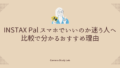
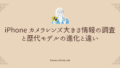
コメント